Configurar calendario SCSM 2012
Hola de nuevo!
Vamos a ver cómo crear un calendario de trabajo para Microsoft System Center Service Manager 2012 que se utilizará por ejemplo para hacer el seguimiento de los SLA y tener claro cómo llevar el seguimiento de las incidencias.
Para comenzar vamos a entrar en la consola de Service Manager.
A continuación vamos a acceder a “Administración > Administración > Administración del nivel de servicio > Calendario”.
Ahora nos desplazamos a la parte de la derecha (Tareas) y haremos clic en “Crear calendario”.
En la ventana “Crear/editar calendario” debemos especificar varios puntos:
– Título: Nombre por el que se renacerá el calendario.
– Zona horaria: Zona horaria según estándar UTC. En el caso de España: (UTC+01:00) Bruselas, Copenhague, Madrid, París.
– Días y horas laborales: Días que se consideran trabajados y en los que se aplica el SLA.
- Hora de inicio.
- Hora de finalización.
– Vacaciones: Días en los que no se aplicará el SLA. Se refiere a días únicos.
Para incluir las vacaciones haremos clic en “Agregar”.
En la ventana emergente seleccionaremos una fecha y daremos un nombre para el día de vacaciones.
Un ejemplo puede ser el Día de Navidad que se da el 25/12.
Espero que os sea útil.
Un saludo
Did you enjoy this post? Why not leave a comment below and continue the conversation, or subscribe to my feed and get articles like this delivered automatically to your feed reader.

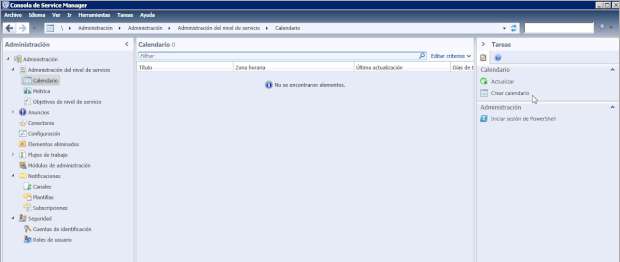
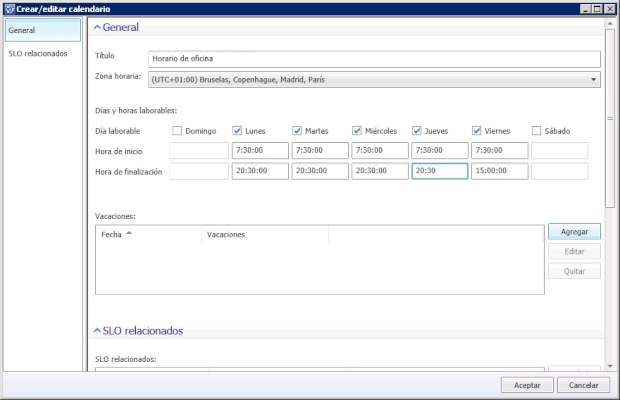


Comments
No comments yet.
Leave a comment